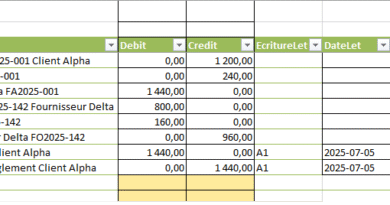Reporting financier et contrôle de gestion : Modèle Vierge dans Word
Recommandés
Télécharger un modèle de Reporting financier vierge dans Word et un calculateur des principaux indicateurs de perofmance pour contrôleur de gestion 👇
1. Introduction au Reporting Financier et Contrôle de Gestion
Le reporting financier et le contrôle de gestion sont des pratiques clés au sein d’une entreprise pour suivre la performance financière et opérationnelle. Ils permettent de collecter, analyser et présenter des informations pertinentes pour la prise de décision stratégique. Ce guide présente un modèle de reporting financier, des conseils de rédaction, ainsi qu’un cas pratique pour mieux comprendre leur application.
2. Modèle de Reporting Financier
Structure d’un reporting financier
Un bon reporting financier se compose généralement des sections suivantes :
Résumé exécutif
- Aperçu rapide des principaux résultats financiers.
- Mises en évidence des tendances, des écarts significatifs et des indicateurs clés de performance (KPI).
Compte de résultat (P&L)
- Détail des revenus, coûts et bénéfices.
- Comparaison par rapport au budget prévisionnel et à l’année précédente.
Bilan
- Actif : Immobilisations, liquidités, créances.
- Passif : Dettes, capitaux propres.
Tableau des flux de trésorerie
- Explication des flux d’argent liés aux activités d’exploitation, d’investissement et de financement.
Analyse des écarts
- Analyse des écarts entre les résultats réels et les objectifs prévus.
- Commentaires sur les raisons des écarts (ex. : ventes en baisse, hausse des coûts).
Prévisions et projections
- Projections des résultats pour les mois ou trimestres à venir.
- Plan d’actions correctives, si nécessaire.
Recommandations
- Actions spécifiques pour améliorer la performance financière.
3. Rédaction du Reporting Financier
Bonnes pratiques de rédaction
- Clarté et concision
Soyez précis et allez droit au but. Un bon reporting doit être facile à lire et compréhensible par les dirigeants, même ceux qui ne sont pas experts en finance. - Soutien avec des données visuelles
Utilisez des graphiques, des tableaux et des infographies pour illustrer les données financières. Cela aide à visualiser les tendances et les écarts. - Commentaires pertinents
Expliquez les raisons derrière les chiffres. Les commentaires doivent aller au-delà des données brutes et offrir des explications concrètes pour les variations observées. - Comparaison avec des benchmarks
Comparez les résultats avec des références internes (budgets) et externes (standards du secteur).
4. Cas Pratique : Reporting Financier Mensuel pour une PME
Contexte : Une PME dans le secteur de la distribution alimentaire souhaite améliorer son reporting financier mensuel pour suivre ses ventes, ses coûts, et ses bénéfices de manière plus efficace.
Collecte des données financières
- Ventes mensuelles : Extraire les données du logiciel de gestion des ventes.
- Coûts opérationnels : Inclure les coûts de production, frais de personnel, frais fixes (loyers, électricité, etc.).
- Marge brute et marge nette : Calcul des marges pour mesurer la rentabilité.
- Flux de trésorerie : Intégrer les mouvements de liquidités entrant (paiements des clients) et sortant (paiements fournisseurs, taxes).
Construction du reporting
- 🟪Section 1 : Résumé Exécutif
- Les ventes ont augmenté de 5% par rapport au mois précédent.
- La marge nette a diminué de 2 points en raison d’une augmentation des coûts d’approvisionnement.
- 🟪 Section 2 : Compte de Résultat
- Ventes nettes : 500 000 €
- Coût des ventes : 300 000 €
- Marge brute : 200 000 € (soit 40%)
- Charges d’exploitation : 150 000 €
- Résultat net : 50 000 €
- 🟪 Section 3 : Analyse des écarts
- Un écart négatif de 10 000 € dans les ventes par rapport aux prévisions.
- Les coûts d’approvisionnement ont augmenté de 8% en raison des fluctuations des prix des matières premières.
Recommandations
- Négocier avec les fournisseurs pour stabiliser les coûts d’approvisionnement.
- Optimiser les coûts fixes en analysant les contrats de services (télécommunications, énergie, etc.).
- Augmenter la stratégie promotionnelle pour booster les ventes.
5. Outils et Modèles pour le Reporting Financier
Modèles Excel pour le reporting
Vous pouvez utiliser des modèles Excel pour automatiser et structurer votre reporting financier. Un bon modèle doit :
- Inclure des formules automatiques pour calculer les marges, écarts et tendances.
- Présenter des tableaux de bord visuels (graphiques, camemberts) pour une lecture rapide des données.
- Être facilement modifiable en fonction des besoins de l’entreprise.
Exemple de Modèle Excel
Un modèle Excel typique pour le contrôle de gestion et le reporting financier inclura :
- Onglet “Données brutes” : Toutes les transactions financières de la période.
- Onglet “Résultats financiers” : Calculs automatisés des KPI.
- Onglet “Dashboard” : Visualisation des résultats sous forme de graphiques.
Le reporting financier, lorsqu’il est bien structuré et précis, devient un outil essentiel pour la prise de décision stratégique. Grâce à des analyses détaillées et une présentation claire des données, les entreprises peuvent données financières de votre entreprise.
Modèle de Reporting financier vierge dans Word 👇


Pour ajuster les prévisions manuellement dans le fichier Excel, vous pouvez suivre les étapes suivantes. Cela vous permettra de personnaliser les hypothèses de croissance (ou de décroissance) des revenus et des coûts, ou même d’ajouter d’autres variables spécifiques à votre activité.
Étapes pour ajuster manuellement les prévisions financières :
Ouvrir la feuille Excel :
- Localisez la section des prévisions dans votre modèle Excel, que j’ai ajoutée à partir de la ligne 18 avec les colonnes pour les mois, les revenus prévisionnels, les coûts prévisionnels, et les bénéfices prévisionnels.
Modifier les taux de croissance (ou décroissance) :
- Pour chaque mois, les revenus et les coûts sont calculés en fonction d’un taux de croissance (5 % pour les revenus et 3 % pour les coûts par défaut).
- Exemple : Si vous voulez ajuster les revenus en fonction d’un taux de croissance différent, vous pouvez changer la formule dans les colonnes correspondantes.
- Sélectionnez une cellule dans la colonne « Revenus Prévisionnels » (par exemple, pour Mois 1).
- Vous verrez une formule du type
=50000*1.05(ceci calcule une augmentation de 5 %). - Modifiez cette formule pour ajuster le taux selon vos prévisions (par exemple, remplacez
1.05par1.03pour 3 %).
Ajuster les prévisions de coûts :
- Les coûts prévisionnels sont également calculés de la même manière, mais avec un taux de croissance de 3 % par défaut.
- Vous pouvez ajuster les coûts de la même manière que les revenus en modifiant les formules pour les coûts, par exemple :
=35000*1.03peut être changé en fonction de vos besoins.
Ajouter des variables supplémentaires (si nécessaire) :
- Si vous avez d’autres variables spécifiques que vous voulez intégrer dans vos prévisions (par exemple, des coûts fixes ou des revenus supplémentaires prévus pour certains mois), vous pouvez les ajouter directement dans une nouvelle colonne.
- Vous pouvez aussi créer de nouvelles lignes pour des coûts ou revenus exceptionnels.
Mettre à jour les bénéfices prévisionnels :
- Les bénéfices prévisionnels sont calculés comme la différence entre les revenus et les coûts. Si vous modifiez les revenus ou les coûts, le bénéfice sera automatiquement ajusté grâce à la formule en place.
Exemple de modification dans Excel :
- Revenus Prévisionnels pour le Mois 1 : Si vous voulez que la croissance des revenus soit de 2 % au lieu de 5 %, modifiez la formule dans la cellule pour ressembler à
=50000*1.02. - Coûts Prévisionnels pour le Mois 2 : Si vous prévoyez une baisse des coûts de 1 % ce mois-là, remplacez la formule
=35000*1.03par=35000*0.99.
Conseils supplémentaires :
- Rendre les prévisions dynamiques : Vous pouvez définir une cellule où vous entrez le taux de croissance pour chaque mois, et toutes les formules de prévisions (revenus et coûts) seront basées sur ces cellules. Cela vous évite de modifier chaque cellule manuellement.
- Scénarios différents : Essayez de créer plusieurs feuilles dans le même classeur pour simuler différents scénarios (optimiste, pessimiste, etc.) en ajustant les hypothèses de croissance et de coûts.
Pour calculer une croissance personnalisée dans un modèle Excel, il est important de pouvoir ajuster les taux de croissance directement à partir des cellules. Cela permettra à l’utilisateur d’entrer ses propres hypothèses de croissance, aussi bien pour les revenus que pour les coûts. Voici comment vous pouvez ajuster manuellement les prévisions de croissance et calculer des prévisions financières personnalisées.
1. Ajouter des cellules pour les taux de croissance personnalisés
Vous pouvez ajouter des cellules dans le modèle Excel où l’utilisateur pourra entrer :
- Le taux de croissance des revenus (%)
- Le taux de croissance des coûts (%)
2. Utiliser des formules pour calculer la croissance personnalisée
Une fois les taux de croissance personnalisés définis, vous pouvez utiliser ces taux pour calculer les revenus et les coûts prévisionnels.
Exemple :
Ajouter des cellules pour entrer les taux de croissance
- Dans la cellule
B2, vous pouvez entrer un taux de croissance des revenus, par exemple 5 %. - Dans la cellule
B3, entrez un taux de croissance des coûts, par exemple 3 %.
Formule de croissance
Pour chaque mois, vous pouvez utiliser la formule suivante pour calculer la valeur prévisionnelle :
= Revenus_Mois_Précédent * (1 + Taux_Croissance)